{{ this.$store.state.downloadCoin }}
下载币
{{ this.$store.state.amount }}
提现币
{{ this.$store.state.coupon }}
优惠券






{{ this.$store.state.nickname}} 用户{{ this.$store.state.id}} ID:{{ this.$store.state.id }}








{{ this.$store.state.downloadCoin }}
下载币
{{ this.$store.state.amount }}
提现币
{{ this.$store.state.coupon }}
优惠券
 主页
主页
 账户
账户
 收藏
收藏


用空格隔开关键词,搜索效果更佳!

活动

反馈

顶部

更新时间:2022-10-13




















微信公众号
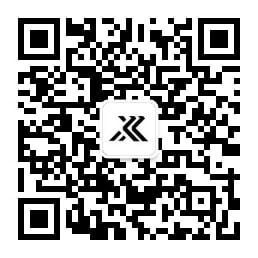

QQ交流群
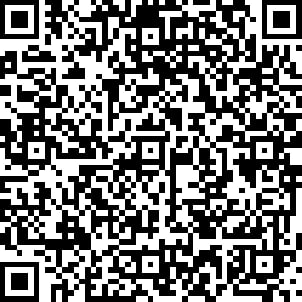

本网站内容由用户自行上传,如权利人发现存在误传其他作品情形,请及时与本站联系。
 {{ this.$store.state.nickname }}
{{ this.$store.state.userName }}
{{ this.$store.state.nickname }}
{{ this.$store.state.userName }}


 普通会员
高级会员
超级会员
普通会员
高级会员
超级会员
{{ item.totalNum }}下载币
({{ item.totalDownloadPoint }}下点+{{ item.giftPoints }}赠点)
¥{{ item.amount | recharge_mathNum}}


微信扫码支付
支付宝扫码支付
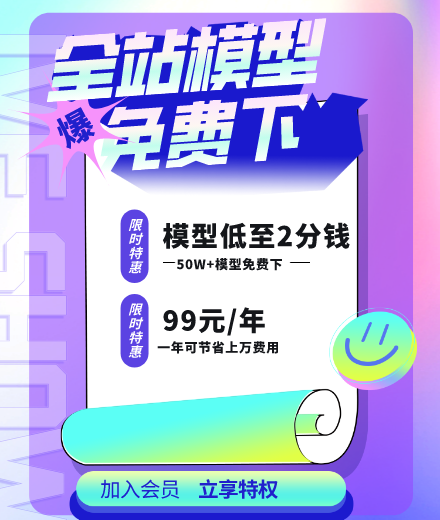
 微信扫码登录
微信扫码登录


手机号


注册和登录即代表您已同意 《3D下下网用户协议》








 普通会员
高级VIP
超级VIP
普通会员
高级VIP
超级VIP

 {{
item.name
}}
{{
item.name
}}
{{ item.amount | parseFloat }}元 139元 / {{item.validityPeriod}}月 /1年
立省40元
支付方式:
 微信支付
微信支付
 支付宝支付
支付宝支付



{{item.nickname}}
用户{{item.id}}
{{item.created_at|formatDataTimecenter}}